
चाहते हैं स्मार्ट टीवी को मिरर स्क्रीन? हालांकि यह सच है कि अब तक Apple उपकरणों से AirPlay तकनीक का उपयोग कर अपने सैमसंग स्मार्ट टीवी के साथ OS X ऑपरेटिंग सिस्टम को कनेक्ट करना संभव था, ऐसा करने के लिए Apple TV होना आवश्यक था।
इस नए आवेदन के साथ यह संभव होगा दर्पण मैक ओएस एक्स स्क्रीन और एक संगत सैमसंग स्मार्ट टीवी के माध्यम से सिस्टम को देखें, एक सरल इंस्टॉलेशन और कनेक्ट करना एक ही नेटवर्क के लिए दो डिवाइस।
AirPlay उपयोगकर्ताओं को उपकरणों के बीच वायरलेस तरीके से सभी संगीत, फोटो और वीडियो फ़ाइलों को जल्दी से प्रबंधित करने और साझा करने की अनुमति देता है, एक एयरपोर्ट एक्सप्रेस को स्ट्रीम संगीत, और एप्पल टीवी के माध्यम से अब तक दर्पण स्क्रीन।
अपने स्मार्ट टीवी पर AirPlay का अधिकतम लाभ उठाएं
डेवलपर AirBeamTV BV ने सैमसंग टीवी के लिए मिरर लॉन्च किया है, जो अब ऐप स्टोर में उपलब्ध है, ताकि ऐप्पल टीवी के बिना मिररिंग की सुविधा मिल सके। यदि आपके पास 2012 या उसके बाद का सैमसंग स्मार्ट टीवी और मैक ओएस एक्स 10.10 है, तो आप अधिकतम अनुकूलता के साथ सैमसंग के लिए मिरर का उपयोग कर पाएंगे।
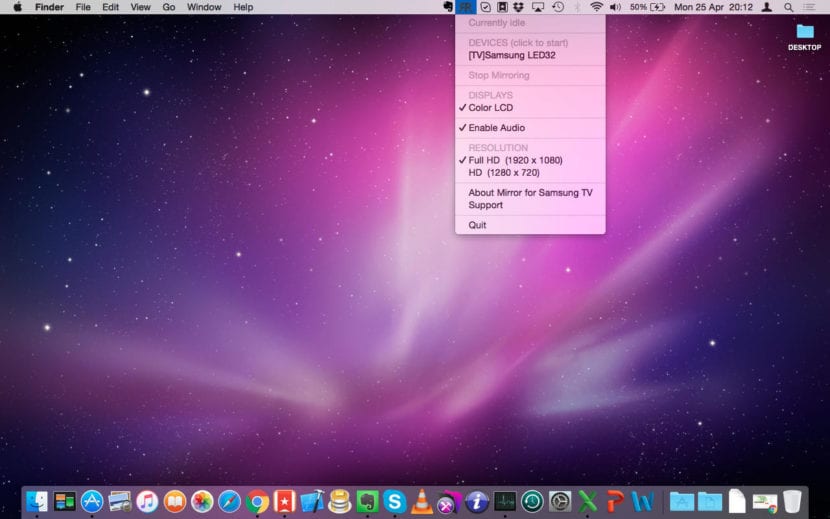
आपको बस दो डिवाइस को कनेक्ट करना होगाआप एक ही वाईफाई नेटवर्क और सिस के लिएटॉपिक स्वचालित रूप से स्मार्ट टीवी के लिए खोज करेगा। एक बार में स्थित जुड़े उपकरणों की सूचीआपको बस इसे चुनना है और मिररिंग प्रोसेस शुरू करना है। डेवलपर्स ने चेतावनी दी कि एक हो सकता है 3 सेकंड तक की देरी और, अगर यह अधिक लंबा समय है, तो वे छवि के संपीड़न अनुपात को बदलने की सलाह देते हैं।

सैमसंग टीवी के लिए मिरर भी आपको चयन करने की अनुमति देता है मॉनिटर प्रदर्शन अपने मैक और से जुड़ा ऑडियो स्रोत चुनें: कंप्यूटर से या स्मार्ट टीवी के स्पीकर के माध्यम से ध्वनि को पुन: उत्पन्न करता है।
AirBeamTV BV हमें एक प्रदान करता है मुफ्त डाउनलोड करें और तत्काल परीक्षण संस्करण जो हम उपयोग कर सकते हैं 2 मिनट के लिए, इसके उपयोग की सुविधा और प्रभावशीलता की जांच करने के लिए पर्याप्त समय। पूर्ण संस्करण है € 9,99 के लिए ऐप स्टोर पर लेकिन यह एक अत्यधिक अनुशंसित विकल्प है स्मार्ट टीवी को मिरर स्क्रीन सैमसंग का
Apple TV + AirPlay का उपयोग करना
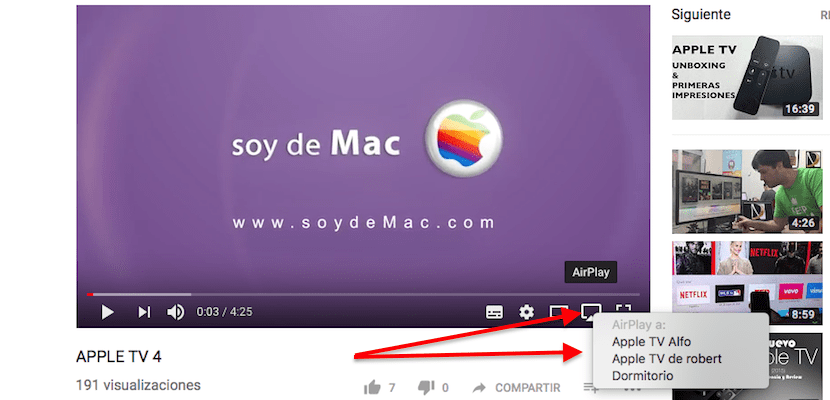
यदि आपका स्मार्ट टीवी सीधे Apple के AirPlay तकनीक के अनुकूल नहीं है या आपके पास केवल एक पारंपरिक गैर- "स्मार्ट" टेलीविज़न है, तो एक और सूत्र जो आपको आपके टेलीविज़न पर आपके मैक की स्क्रीन को डुप्लिकेट करने की अनुमति देगा एक Apple टीवी का उपयोग करें.
आप उपयोग कर सकते हैं कोई भी Apple टी.वी. दूसरी, तीसरी या चौथी पीढ़ी, इस लाभ के साथ कि आप पहले दो को दूसरे हाथ के बाजार में बहुत अच्छी कीमत पर प्राप्त कर सकते हैं।
एक बार जब आप अपने एप्पल टीवी के कब्जे में होते हैं, तो आपको बस करना होगा इसे HDMI केबल से कनेक्ट करें अपने टीवी के लिए और सुनिश्चित करें कि यह उसी WiF नेटवर्क के अंतर्गत हैजिस से आपका मैक जुड़ा हुआ है।
अगला, अपने मैक के मेनू बार में स्थित AirPlay प्रतीक पर क्लिक करें, अपने Apple टीवी का चयन करें और, लगभग तुरंत, आपकी कंप्यूटर स्क्रीन आपके टेलीविज़न पर बड़े पैमाने पर दिखाई देगी।
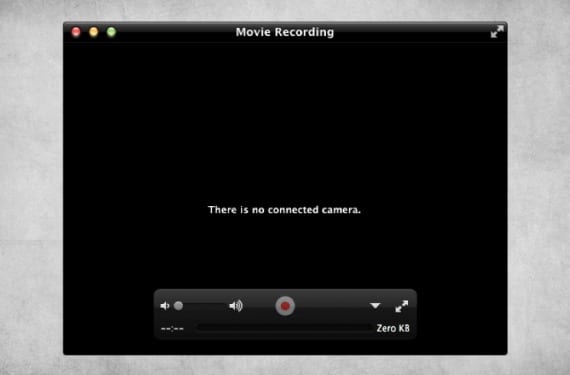
इस घटना में कि आप YouTube, A3Player, Mitele, Netflix या किसी अन्य सेवा से वीडियो देख रहे हैं, यह बहुत संभावना है कि AirPlay प्रतीक प्लेबैक विंडो में दिखाई देगा। इसे दबाएं, अपने Apple टीवी का चयन करें, और वीडियो को आपके टीवी पर स्ट्रीम किया जाएगा। इस बीच, आप हमेशा की तरह अपने मैक का उपयोग करना जारी रख सकते हैं।
एयर तोता २

हमने "मिरर फॉर सैमसंग टीवी" के बारे में बात की है, और ऐप्पल टीवी के साथ एयरप्ले को संयोजित करने के विकल्प के बारे में भी, लेकिन उदाहरण के लिए, अधिक विकल्प हैं एयर तोता २.
AirParrot टूल है उन लोगों के लिए आदर्श है जो एक पुराने मैक कंप्यूटर के मालिक हैं जो AirPlay तकनीक का समर्थन नहीं करता है। इस एप्लिकेशन के साथ आप अपने टेलीविजन पर अपने मैक की स्क्रीन को डुप्लिकेट कर सकते हैं, अपने मैक की स्क्रीन का विस्तार कर सकते हैं, इसे बड़े स्क्रीन पर देखने के लिए एक वीडियो भेज सकते हैं और यहां तक कि व्यक्तिगत रूप से एप्लिकेशन को भी डुप्लिकेट कर सकते हैं।
AirParrot 2 का एक और फायदा यह है कि आप इसे Apple TV और Chromecast डिवाइस के साथ या AirPlay संगत स्पीकर के साथ उपयोग कर सकते हैं अपना संगीत भेजने के लिए। और, इसके अलावा, यह 1080p गुणवत्ता तक प्रसारित होता है और आप इसे एक साथ कई रिसीवर से कनेक्ट कर सकते हैं।
और अगर आप बहुत निश्चित नहीं हैं कि यह आपके लिए आवश्यक समाधान है, तो आप कर सकते हैं एक नि: शुल्क सात दिवसीय परीक्षण संस्करण डाउनलोड करें यहां, और फिर आप तय करते हैं कि ऐप खरीदना है या नहीं।
Google Chromecast का उपयोग करना

एक अन्य विकल्प जिसके साथ आप अपने मैक के डेस्कटॉप का विस्तार कर सकते हैं या अपने मैक की स्क्रीन को अपने टेलीविज़न या बाहरी मॉनिटर पर डुप्लिकेट कर सकते हैं, है Google क्रोमकास्ट डिवाइस के माध्यम से एयर तोता ऐप के साथ संयुक्त जिसे हमने अभी विस्तार से देखा है।
यदि आपके पास एक पुराना मैक है जिसमें AirPlay प्रौद्योगिकी सहायता का अभाव है, यह संयोजन एप्पल टीवी + एयर पैरट 2 की तुलना में सस्ता होगा हालाँकि, हाँ, आप जानते हैं कि Apple डिवाइस के साथ एप्पल डिवाइस की तुलना में कुछ भी बेहतर नहीं समझा जाता है।
उस ने कहा, आपको केवल Google Chromecast डिवाइस खरीदना है और इसे अपने टीवी और उसी वाई-फाई नेटवर्क से कनेक्ट करना है जो आपके कंप्यूटर के अंतर्गत है। एक बार यह हो जाने के बाद, आप पहले से ही जानते हैं कि एयर तोता 2 कैसे काम करता है: अपने मैक के मेनू बार में आइकन दबाएं, अपना Chromecast डिवाइस चुनें और आप अपने मैक की स्क्रीन का विस्तार करने, उसे डुप्लिकेट करने या एक विशिष्ट एप्लिकेशन भेजने में सक्षम होंगे या सिर्फ ऑडियो।
सर्वियो
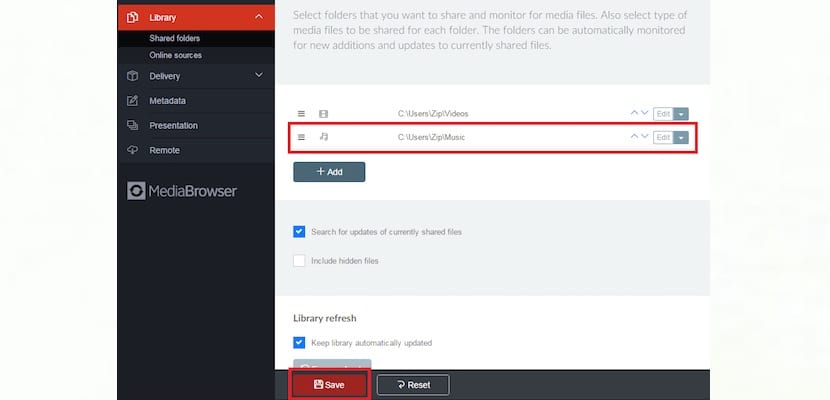
और हम साथ समाप्त करते हैं सर्वियो, एक आवेदन धन्यवाद जिसके लिए आप सक्षम होंगे एक ही नेटवर्क से जुड़े अन्य उपकरणों के साथ सामग्री साझा करें ताकि यदि आपके पास अपने मैक पर फिल्में, श्रृंखला, फोटो, संगीत और बहुत कुछ है, तो आप उन्हें अपने स्मार्ट टीवी पर केबलों की आवश्यकता के बिना खेल सकते हैं। बड़ा अंतर यह है कि इस ऐप से आप अपने मैक की स्क्रीन को अपने टीवी पर डुप्लिकेट नहीं कर पाएंगे, बल्कि कंटेंट भेजने के लिए, लेकिन अगर आप यही चाह रहे हैं, तो यह बहुत अच्छा होगा क्योंकि आपको ऐपल की जरूरत नहीं होगी टीवी, क्रोमकास्ट या एयरप्ले, केवल यह ऐप जो आप कर सकते हैं इसकी आधिकारिक वेबसाइट से डाउनलोड करें और पंद्रह दिनों के लिए नि: शुल्क परीक्षण के रूप में उपयोग करें ...
Si algún día Apple se decide a lanzar su propia TV, es probable que podamos duplicar la pantalla de nuestro Mac con mucha más facilidad y sin depender de accesorios o apps de terceros, todo en un simple click, eso si, ya sabéis que si algún día se lanza este producto, no será de los televisores baratos y tendremos que desembolsar bastante dinero por él.


दिलचस्प है, अगर एलजी ध्यान देता है और हमें आश्चर्यचकित करता है
अंत में कुछ ऐसा है जो मेरे संसुग में काम करता है !!!! यह वास्तव में इसके लायक है और यह बहुत अच्छी तरह से चल रहा है, मैंने परीक्षण संस्करण का उपयोग किया है और मैं पहले से ही आपको बताता हूं कि यह शानदार है, इसलिए यदि टीवी पर ध्वनि सुनाई देती है तो आपको एक प्लगइन स्थापित करना होगा, AirBeamTV, और उसके बाद आप समस्याओं के बिना टीवी सुन सकते हैं !! बहुत खुबस!!!
मुझे यह टिप्पणी करनी है कि यह कंप्यूटर और टीवी के बीच देरी है क्योंकि डेवलपर पहले से ही टिप्पणी करता है, लेकिन यह कुछ ऐसा नहीं है जो मुझे चिंतित करता है, इसलिए आपके पास सोफे, हाहाहा पर लेटने का समय है।
Voy a comprarla ahora mismo. Gracias por el aviso SOYDEMAC.
PS: मेरा टीवी Sansumg UE46D6100 है और अगर मुझे सही याद है, तो यह 2012 से पहले का है।
Salu2.
@ jancancagr आपको ट्रायल वर्जन कहाँ से मिला? मुझे उसे करने की कोशिश करनी है।
सरलतम: वुज़ (DLNA सर्वर) का उपयोग करें
मेरे मैक से पहले वज्र से hdmi के माध्यम से जुड़ा हुआ है। अब यह संभव नहीं है ... क्या यह उन नए भुगतान ऐप्स के कारण हो सकता है ????
बहुत बढ़िया जानकारी